win7 システムダウンロードの最終バージョンをインストールする方法
win7 Ultimate バージョンのコンピュータ システムを再インストールする方法は数多く市販されていますが、今回は最も簡単な方法である win7 をオンラインでコンピュータにインストールするチュートリアルを紹介します。
1. まず、Magic Pig ワンクリック再インストール システムをコンピュータにダウンロードし、それを開いて win7 システム インストールを選択します。再インストールする前に、C ドライブとデスクトップのデータをバックアップしてください。
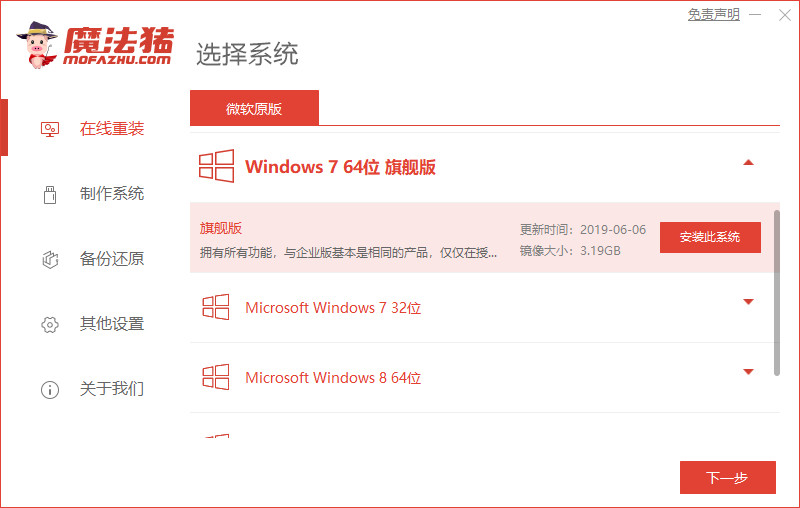
#2. インストールするイメージ ファイルを選択したら、コンピューターの電源とネットワークを切らないように注意してお待ちください。
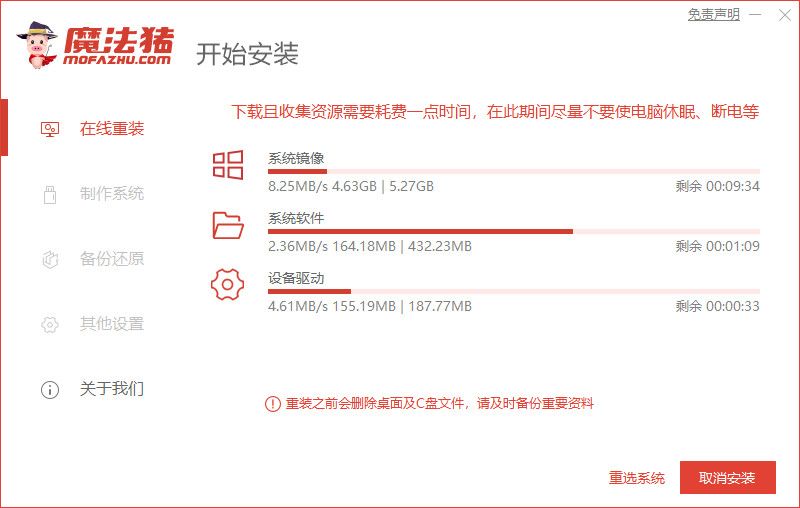
#3. ダウンロードと展開が完了したら、[今すぐ再起動] をクリックします。
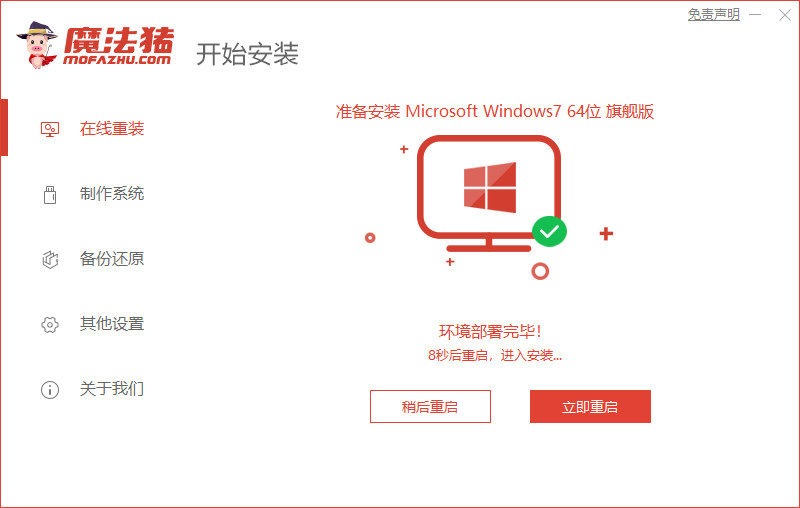
#4. 次に、Windows スタートアップ マネージャーに進み、pe システムに入る 2 番目のオプションを選択します。
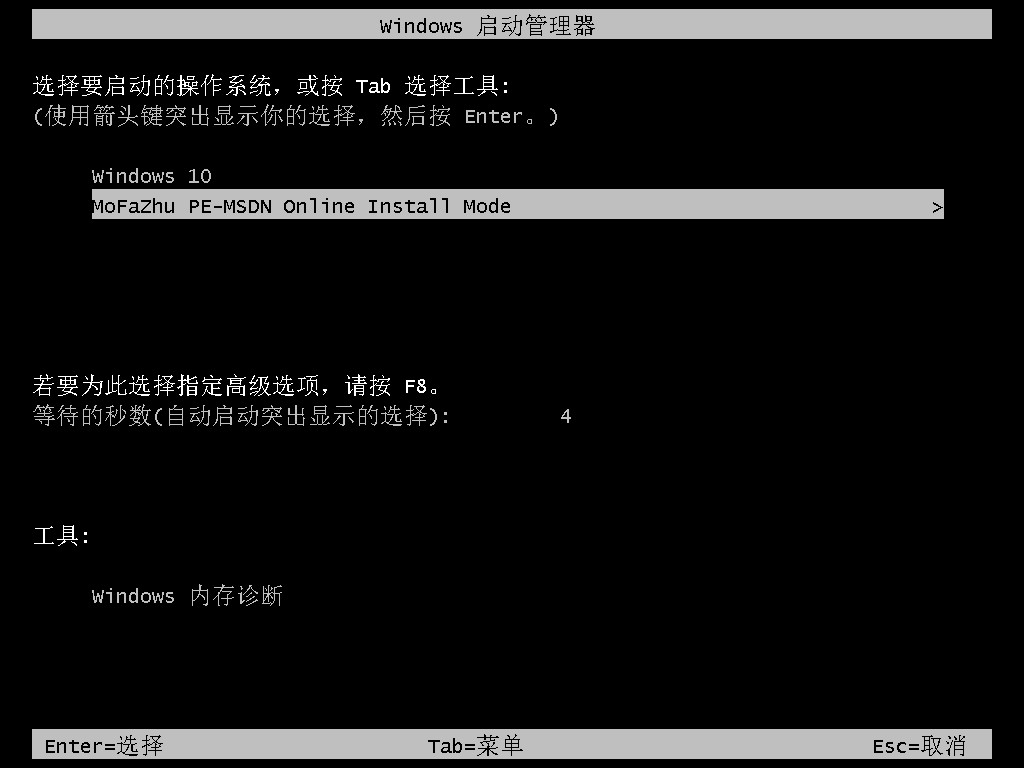
#5. pe システムに入ると、ソフトウェアは win7 システムのインストールを開始しますので、辛抱強く待ちます。
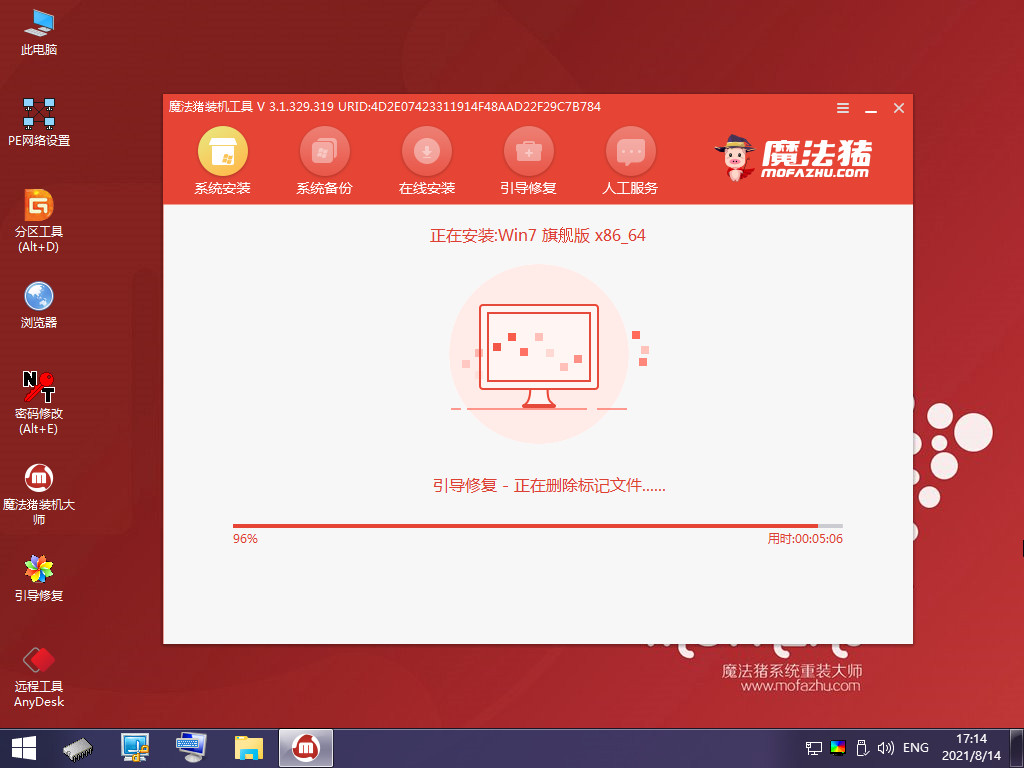
#6. 次に、ブート修復ツールがシステムにブートを追加し、[OK] をクリックします。
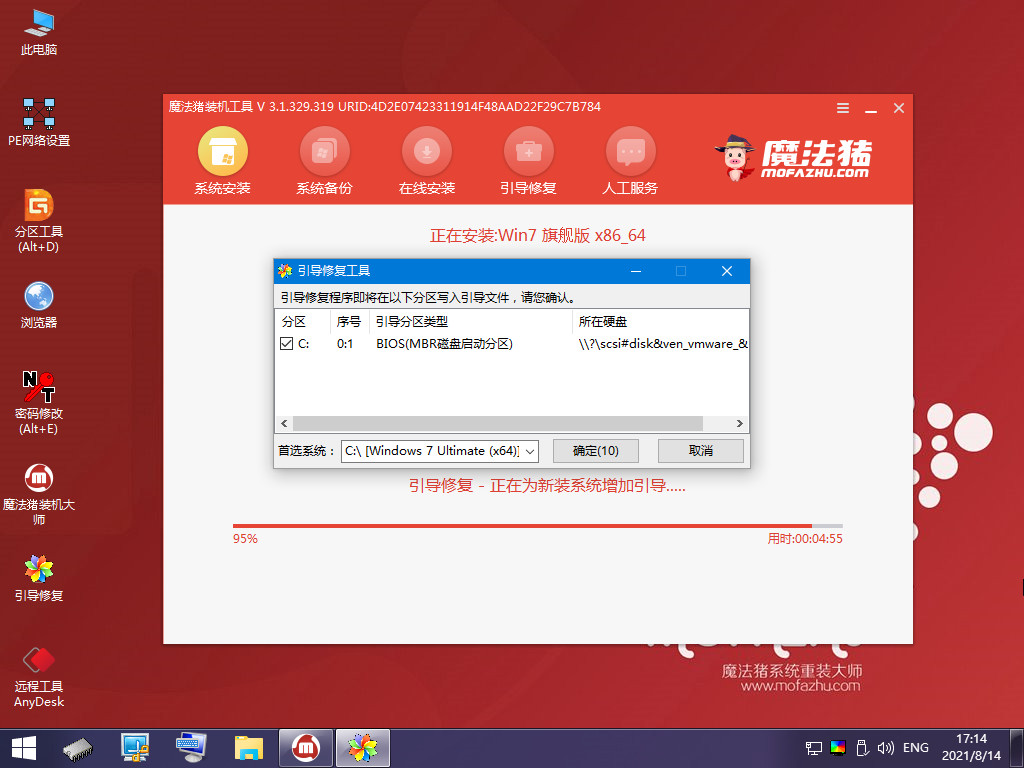
#7. システムのインストールが完了したら、[今すぐ再起動] をクリックしてコンピューターを再度再起動します。
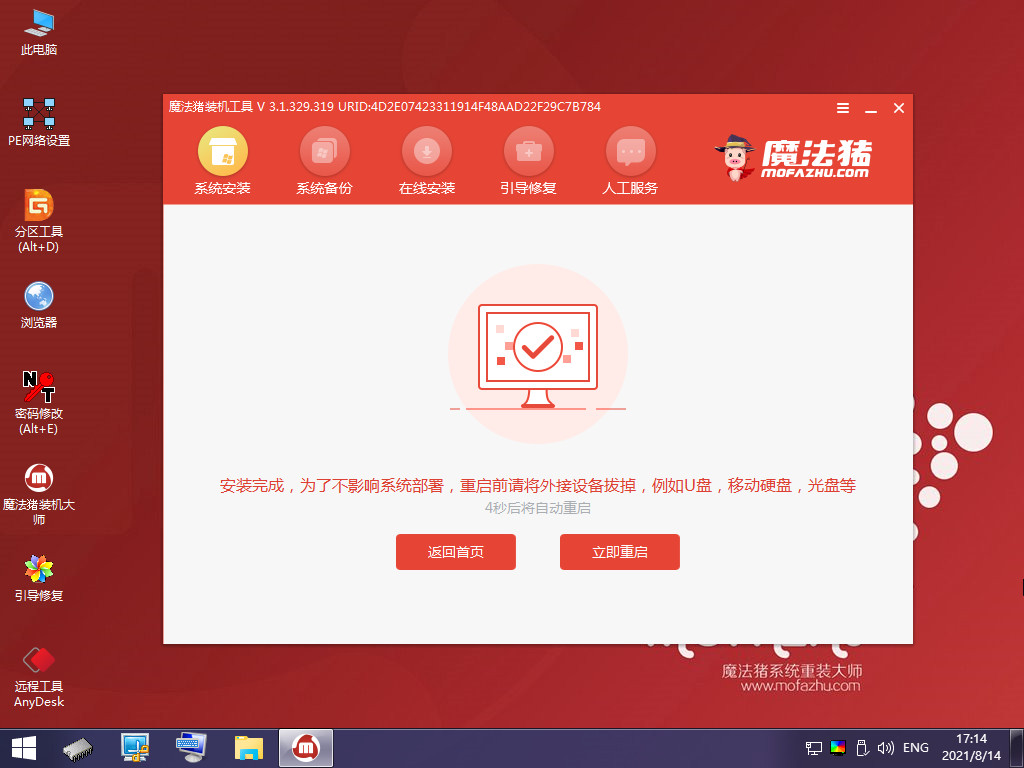
#8. 最後に、システムのインストールが完了し、デスクトップが表示され、使用を開始できるようになります。

上記は、あなたと共有された win7 システムのワンクリック インストールの詳細なプロセスです。コンピュータに win7 Ultimate バージョン システムをインストールしたい場合は、以下を参照してください。上記の方法を実行して、今すぐ試してみてください。
以上がwin7 システムダウンロードの最終バージョンをインストールする方法の詳細内容です。詳細については、PHP 中国語 Web サイトの他の関連記事を参照してください。

ホットAIツール

Undresser.AI Undress
リアルなヌード写真を作成する AI 搭載アプリ

AI Clothes Remover
写真から衣服を削除するオンライン AI ツール。

Undress AI Tool
脱衣画像を無料で

Clothoff.io
AI衣類リムーバー

AI Hentai Generator
AIヘンタイを無料で生成します。

人気の記事

ホットツール

メモ帳++7.3.1
使いやすく無料のコードエディター

SublimeText3 中国語版
中国語版、とても使いやすい

ゼンドスタジオ 13.0.1
強力な PHP 統合開発環境

ドリームウィーバー CS6
ビジュアル Web 開発ツール

SublimeText3 Mac版
神レベルのコード編集ソフト(SublimeText3)

ホットトピック
 7445
7445
 15
15
 1371
1371
 52
52
 76
76
 11
11
 10
10
 6
6
 壁紙エンジンで別のアカウントにログインした後、他の人の壁紙をダウンロードした場合はどうすればよいですか?
Mar 19, 2024 pm 02:00 PM
壁紙エンジンで別のアカウントにログインした後、他の人の壁紙をダウンロードした場合はどうすればよいですか?
Mar 19, 2024 pm 02:00 PM
自分のコンピュータで他人の Steam アカウントにログインし、その他人のアカウントに壁紙ソフトウェアがインストールされている場合、自分のアカウントに切り替えた後、Steam は他人のアカウントに登録されている壁紙を自動的にダウンロードします。 Steam クラウドの同期をオフにします。別のアカウントにログインした後に、wallpaperengine が他の人の壁紙をダウンロードした場合の対処方法 1. 自分の steam アカウントにログインし、設定でクラウド同期を見つけて、steam クラウド同期をオフにします。 2. 以前にログインしたことのある他の人の Steam アカウントにログインし、壁紙クリエイティブ ワークショップを開き、サブスクリプション コンテンツを見つけて、すべてのサブスクリプションをキャンセルします。 (将来壁紙が見つからない場合は、まず壁紙を収集してからサブスクリプションをキャンセルできます) 3. 自分の Steam に戻ります。
 115://で始まるリンクをダウンロードするにはどうすればよいですか?ダウンロード方法の紹介
Mar 14, 2024 am 11:58 AM
115://で始まるリンクをダウンロードするにはどうすればよいですか?ダウンロード方法の紹介
Mar 14, 2024 am 11:58 AM
最近、多くのユーザーから、115:// で始まるリンクをダウンロードするにはどうすればよいかという質問が編集者に寄せられました。 115:// で始まるリンクをダウンロードしたい場合は、115 ブラウザを使用する必要があります。115 ブラウザをダウンロードしたら、以下のエディタによって作成されたダウンロード チュートリアルを見てみましょう。 115:// で始まるリンクをダウンロードする方法の紹介 1. 115.com にログインし、115 ブラウザをダウンロードしてインストールします。 2. 115 ブラウザのアドレス バーに chrome://extensions/ と入力し、拡張機能センターに入り、Tampermonkey を検索して、対応するプラグインをインストールします。 3. 115 ブラウザのアドレス バーに「Grease Monkey Script: https://greasyfork.org/en/」と入力します。
 スーパーピープル ゲームのダウンロードとインストール方法の紹介
Mar 30, 2024 pm 04:01 PM
スーパーピープル ゲームのダウンロードとインストール方法の紹介
Mar 30, 2024 pm 04:01 PM
superpeople ゲームは、steam クライアントを通じてダウンロードできます。このゲームのサイズは約 28G です。ダウンロードとインストールには通常 1 時間半かかります。ここでは、具体的なダウンロードとインストールのチュートリアルを紹介します。グローバルクローズドテストへの新しい申請方法 1) Steamストア(Steamクライアントダウンロード)で「SUPERPEOPLE」を検索 2) 「SUPERPEOPLE」ストアページ下部にある「SUPERPEOPLEクローズドテストへのアクセスをリクエスト」をクリック 3) request accessボタン、Steamライブラリで「SUPERPEOPLECBT」ゲームが確認できます 4)「SUPERPEOPLECBT」内のインストールボタンをクリックしてダウンロード
 Quarkネットワークディスクをローカルにダウンロードするにはどうすればよいですか? Quark Network Diskからダウンロードしたファイルをローカルコンピュータに保存する方法
Mar 13, 2024 pm 08:31 PM
Quarkネットワークディスクをローカルにダウンロードするにはどうすればよいですか? Quark Network Diskからダウンロードしたファイルをローカルコンピュータに保存する方法
Mar 13, 2024 pm 08:31 PM
多くのユーザーはQuark Network Diskを使用するときにファイルをダウンロードする必要がありますが、ファイルをローカルに保存したいので、どのように設定すればよいでしょうか?このサイトでは、Quark Network Diskからダウンロードしたファイルをローカルコンピュータに保存する方法を詳しくユーザーに紹介します。 Quarkネットワークディスクからダウンロードしたファイルをローカルコンピュータに保存する方法 1. Quarkを開き、アカウントにログインし、リストアイコンをクリックします。 2. アイコンをクリックした後、ネットワークディスクを選択します。 3. Quark Network Diskに入ったら、「My Files」をクリックします。 4. [マイ ファイル] に入ったら、ダウンロードするファイルを選択し、三点アイコンをクリックします。 5. ダウンロードしたいファイルにチェックを入れ、「ダウンロード」をクリックします。
 Baidu Netdisk は正常にダウンロードされたものの、インストールできない場合はどうすればよいですか?
Mar 13, 2024 pm 10:22 PM
Baidu Netdisk は正常にダウンロードされたものの、インストールできない場合はどうすればよいですか?
Mar 13, 2024 pm 10:22 PM
Baidu Netdisk のインストール ファイルを正常にダウンロードしたにもかかわらず、正常にインストールできない場合は、ソフトウェア ファイルの整合性にエラーがあるか、残っているファイルとレジストリ エントリに問題がある可能性があります。 Baidu Netdisk はダウンロードできましたが、インストールできない問題の分析を紹介します。 Baidu Netdisk は正常にダウンロードされたがインストールできない問題の分析 1. インストール ファイルの整合性を確認します。ダウンロードしたインストール ファイルが完全で、破損していないことを確認します。再度ダウンロードするか、別の信頼できるソースからインストール ファイルをダウンロードしてみてください。 2. ウイルス対策ソフトウェアとファイアウォールをオフにする: ウイルス対策ソフトウェアやファイアウォール プログラムによっては、インストール プログラムが正常に実行されない場合があります。ウイルス対策ソフトウェアとファイアウォールを無効にするか終了してから、インストールを再実行してください。
 foobar2000のダウンロード方法は? -foobar2000の使い方
Mar 18, 2024 am 10:58 AM
foobar2000のダウンロード方法は? -foobar2000の使い方
Mar 18, 2024 am 10:58 AM
foobar2000 は、音楽リソースをいつでも聴くことができるソフトウェアです。あらゆる種類の音楽をロスレス音質で提供します。音楽プレーヤーの強化版により、より包括的で快適な音楽体験を得ることができます。その設計コンセプトは、高度なオーディオをコンピュータ上で再生可能 デバイスを携帯電話に移植し、より便利で効率的な音楽再生体験を提供 シンプルでわかりやすく、使いやすいインターフェースデザイン 過度な装飾や煩雑な操作を排除したミニマルなデザインスタイルを採用また、さまざまなスキンとテーマをサポートし、自分の好みに合わせて設定をカスタマイズし、複数のオーディオ形式の再生をサポートする専用の音楽プレーヤーを作成します。過度の音量による聴覚障害を避けるために、自分の聴覚の状態に合わせて調整してください。次は私がお手伝いさせてください
 Quark Network Diskからファイルをダウンロードする場所_Quark Network Diskをローカルエリアにダウンロードして共有する方法
Mar 21, 2024 pm 03:57 PM
Quark Network Diskからファイルをダウンロードする場所_Quark Network Diskをローカルエリアにダウンロードして共有する方法
Mar 21, 2024 pm 03:57 PM
Quark は、便利で実用的なネットワーク ディスク ツールとして、ユーザーがお気に入りのリソースを簡単に入手できるように支援します。編集者が教えてくれるので、一緒に学びましょう! Quark Network Diskをローカル共有方法にダウンロードする方法 1. まずQuarkソフトウェアを開き、ホームページに入り、右下の[クラウドアイコン]をクリックします; 2. 次に、Quark Network Diskページで[ドキュメント]をクリックします機能; 3. 次に、ドキュメント ページに移動し、ダウンロードしたいファイルを選択し、[三点アイコン] をクリックします; 4. 最後にクリックした後、ポップアップ ダイアログ ボックスで [ダウンロード] をクリックします。
 北楽湖童謡のダウンロード方法
Mar 28, 2024 am 11:10 AM
北楽湖童謡のダウンロード方法
Mar 28, 2024 am 11:10 AM
北楽湖のわらべ歌は、子どもたちの成長に欠かせない伴奏として、その陽気なメロディー、生き生きとした絵、そして楽しく教育的な内容で、数え切れないほどの親子に愛されてきました。赤ちゃんがいつでもどこでも童謡の楽しさを味わえるように、多くの親はベイレフの童謡を携帯電話やタブレットにダウンロードして、いつでも子供に聞かせたいと考えていますが、ベイレフの童謡を保存する方法は次のとおりです。携帯電話では、このチュートリアルで詳しく説明しますので、まだ理解していないユーザーは、この記事と合わせて読んでください。 Beilehu童謡 ダウンロード童謡 マルチピクチャチュートリアル: ソフトウェアを開き、ダウンロードしたい童謡を選択してください。エディタでは「クラシック童謡」を例にしています。 2. 童謡スターの下にある「ダウンロード」ボタンをクリックします。



